תיקון: COD Black Ops התרסקות המלחמה הקרה
Miscellanea / / August 04, 2021
Call of Duty: Black Ops המלחמה הקרה הוא תואר היורה בגוף ראשון תחת זיכיון Call of Duty. למרות שהכותרת הופכת פופולרית למדי בקרב קהילת רויאל קרב, נראה שיש רשימה ענקית של באגים ושגיאות הזמינים במשחק הזה. מרבית משתמשי המחשבים הפגועים נפגעים בגלל נושא ההתרסקות של המלחמה הקרה ב- COD אפילו בשנת 2021. אם אתה נתקל גם באותה בעיה, הקפד לעקוב אחר המדריך הזה.
החלק המעצבן ביותר הוא שבכל פעם ששחקנים מנסים להיכנס ללובי או להתחיל את המשחק במחשב האישי שלהם, זה מתחיל לקרוס הרבה. אפילו חלק מהשחקנים המושפעים דיווחו כי הם חווים קריסות תכופות שאינן צפויות מתואר זיכיון כזה. אפילו המשחק נראה מול מספר באגים כמו בעיות מסך שחור, פיגורים, גמגומים, טיפות מסגרות, תקלות גרפיות ויזואליות ועוד.
תוכן העמוד
- מדוע COD Black Ops קורס קריסות במלחמה הקרה?
-
תיקון: COD Black Ops מלחמה קרה מתרסקת | עדכון 2021
- 1. בדוק את דרישות המערכת
- 2. עדכן מנהלי התקנים גרפיים
- 3. עדכן את מערכת ההפעלה של Windows
- 4. הפעל את המשחק כמנהל
- 5. הפעל את המשחק בגירסת DirectX 11
- 6. סגור משימות ריצה אחרות ברקע
- 7. סרוק ותיקון קבצי משחק
- 8. השבת סינכרון אנכי
- 9. נסה להשתמש באזור אחר
- 10. עבור למצב תצוגה של חלונות
- 11. הגדר את שפת התצוגה של Windows לאנגלית
- 12. ודא שחשבון Activision ו- Blizzard מקושרים
- 13. השבת תזמון GPU מואץ חומרה
- 14. השבת מעקב אחר ריי אחר במשחק
מדוע COD Black Ops קורס קריסות במלחמה הקרה?
אם לדייק מאוד, ישנן כמה סיבות אפשריות מאחורי נושא כזה. כגון גרסת מנהל התקן גרפית מיושנת, בניית מערכת הפעלה מיושנת של Windows, בעיות ב- DirectX, בעיות תאימות עם דרישות המערכת, קבצי משחק פגומים או חסרים, מעבד / GPU מעוקל יתר על המידה תדירות, ועוד.
כאן שיתפנו את כל הדרכים לעקיפת הבעיה האפשריות על מנת לפתור את הבעיה שאתה עשוי לעקוב אחריה.

תיקון: COD Black Ops מלחמה קרה מתרסקת | עדכון 2021
אם נדבר על הסיבות האפשריות, חלקן שכיחות למדי בימינו כשמדובר במשחקי מחשב. בעוד שחלק מהסיבות עשויות לגרום לבעיית קריסת ההפעלה בגלל כמה היבטים ובעיקר עלולות לקרות בסוף שלך. לכן, ללא התייחסות נוספת, נקפוץ למדריך למטה.
1. בדוק את דרישות המערכת
בדיקת דרישות המערכת של המשחק נחוצה מספיק אם אתה נתקל בבעיות מרובות בהשקת המשחק או במשחק במחשב שלך. כאן שיתפנו את דרישות המערכת המינימליות והמומלצות שעליך לבדוק פעם אחת אם אינך בטוח אם תצורת המחשב שלך מסוגלת מספיק או לא.
דרישות מינימום:
- מערכת הפעלה: Windows 7 64 סיביות (SP1) או חלונות 10 64 סיביות (גרסה 1803 ומעלה)
- מעבד: Intel Core i3-4340 או AMD FX-6300
- זיכרון RAM: 8GB
- HDD: MP רק 35GB, 82GB לכל מצבי המשחק
- גרפיקה: NVIDIA GeForce GTX 670 / GeForce GTX 1650 או Radeon HD 7950
דרישות מומלצות:
- מערכת הפעלה: Windows 10 64 ביט
- מעבד: מעבד Intel Core i5-2500K או AMD Ryzen R5 1600X
- זיכרון RAM: 12GB
- HDD: 82GB
- גרפיקה: NVIDIA GeForce GTX 970 / GTX 1660 Super או Radeon R9 390 / AMD RX 580
2. עדכן מנהלי התקנים גרפיים
- ללחוץ Windows + X מקשים לפתיחת תפריט התחלה מהירה.
- כעת לחץ על מנהל התקן מהרשימה> לחץ לחיצה כפולה עַל מתאמי תצוגה.
- מקש ימני בכרטיס המסך הייעודי שבו אתה משתמש.

פרסומות
- לאחר מכן בחר עדכן את מנהל ההתקן > בחר ל חפש אוטומטית נהגים.
- אם יש עדכון זמין, הוא מוריד ומתקין את הגרסה האחרונה באופן אוטומטי.
- לאחר שתסיים, הקפד להפעיל מחדש את המחשב שלך כדי להחיל שינויים.
3. עדכן את מערכת ההפעלה של Windows
- ללחוץ Windows + I מקשים כדי לפתוח את הגדרות Windows תַפרִיט.
- לאחר מכן לחץ על עדכון ואבטחה > בחר בדוק עדכונים תחת עדכון חלונות סָעִיף.

- אם קיים עדכון תכונות, בחר הורד והתקן.
- ייתכן שייקח זמן עד להשלמת העדכון.
- הקפד להפעיל מחדש את המחשב שלך כדי להתקין לחלוטין את העדכון.
4. הפעל את המשחק כמנהל
- מקש ימני על Call of Duty: Black Ops המלחמה הקרה קובץ קיצור exe במחשב האישי שלך.
- עכשיו בחר נכסים לחץ על תְאִימוּת הכרטיסייה.

- אפשר את הפעל תוכנית זו כמנהל תיבת סימון.
- לחץ על להגיש מועמדות ובחר בסדר כדי לשמור שינויים.
5. הפעל את המשחק בגירסת DirectX 11
- לִפְתוֹחַ Battle.net משגר (Blizzard) במחשב האישי.
- לך ל משחקים > לחץ על Call of Duty: BOCW.
- בחר אפשרויות > בחר הגדרות משחק.
- מ ה Black Ops המלחמה הקרה לחץ על טיעונים נוספים בשורת הפקודה תיבת סימון כדי לאפשר זאת.
- לאחר מכן הקלד -d3d11 ולשחק במשחק Black Ops המלחמה הקרה כדי לרוץ בכוח במצב DirectX 11.
6. סגור משימות ריצה אחרות ברקע
- ללחוץ Ctrl + Shift + Esc מקשים כדי לפתוח את מנהל משימות.
- כעת לחץ על ה- תהליכים לחץ על הכרטיסייה> לחץ כדי לבחור משימות הפועלות ללא צורך ברקע וצורכות מספיק משאבי מערכת.
- לחץ על סיום משימה לסגור אותו בזה אחר זה.
- לאחר שתסיים, הפעל מחדש את המערכת ובדוק אם הבעיה.
7. סרוק ותיקון קבצי משחק
- פתח את ה לקוח Battle.net > עבור אל משחקים.
- הקלק על ה Call of Duty: BOCW כותרת.

פרסומות
- לחץ על אפשרויות > בחר לסרוק ולתקן.
- לאחר השלמת התהליך, לחץ על בדוק עדכונים.
- לאחר שתסיים, הפעל מחדש את הלקוח ונסה להריץ את המשחק.
8. השבת סינכרון אנכי
אנכי סינכרון (V-Sync) היא אחת מאפשרויות הגרפיקה השימושיות המסנכרנות את קצב הפריימים של המשחק שלך, כמו גם את קצב הרענון של הצג כדי למזער פיגועים או עצבויות חזותיות. עם זאת, אם תצורת המחשב האישי שלך אינה חזקה מספיק, עליך לכבות אותה. כדי לעשות זאת:
- לִפְתוֹחַ Battle.net לקוח> עבור אל משחקים.
- פתח את ה Call of Duty: BOCW כותרת.
- עכשיו, עבור למשחק הגדרות תפריט> לחץ על גרָפִיקָה.
- פשוט קבע נָכֶה עבור שניהם משחקי V-Sync ו תפריט V-Sync אוֹפְּצִיָה.
- לאחר שכיבית אותם, סגור את המשחק ופתח אותו מחדש.
9. נסה להשתמש באזור אחר
לפעמים בחירה באזור אחר עשויה לפתור מספר בעיות כמו קריסה או אי הפעלה או אפילו בעיות קישוריות עם שרתי המשחק.
- לִפְתוֹחַ Battle.net לקוח> עבור אל משחקים.
- הקלק על ה Call of Duty: BOCW כותרת> תחת גרסה / אזור הקטע, הקפד ללחוץ על סמל כדור הארץ.
- עַכשָׁיו, בחר אזור אחר > לחץ על לְשַׂחֵק כדי לבדוק את הנושא.
10. עבור למצב תצוגה של חלונות
ישנם בעצם שלושה סוגים של מצב חלון תצוגת משחקים במחשב שמשתמשים מעדיפים כמו Windowed, Borderless ו- Full Screen Borderless. מעבר למצב תצוגה של Windowed יכול להועיל להרבה משתמשי מחשב אם הם נתקלים בבעיות מסך שחור או מתרסקות במחשב האישי.
- ברגע שאתה נמצא במשחק או במסך טעינת המשחק, הקפד ללחוץ על Alt + Enter מקשים כדי להחליף את מצב התצוגה ל- Windowed.
- אם הבעיה תוקנה וכעת אתה יכול לשחק במשחק, לחץ שוב על מקשי Alt + Enter כדי לעבור בין מצבי תצוגה.
11. הגדר את שפת התצוגה של Windows לאנגלית
חשוב מאוד שבחרת באופן ידני את שפת התצוגה של Windows לאנגלית אם זו שפת ברירת המחדל שלך. שפע של שחקנים מושפעים דיווחו כי לאחר בחירת שפת התצוגה לאנגלית, הם תיקנו את נושא ההתרסקות בהפעלה במחשב האישי.
- ללחוץ Windows + I מקשים לפתיחה הגדרות Windows.
- לחץ על זמן ושפה > לחץ על שפה מהחלונית השמאלית.
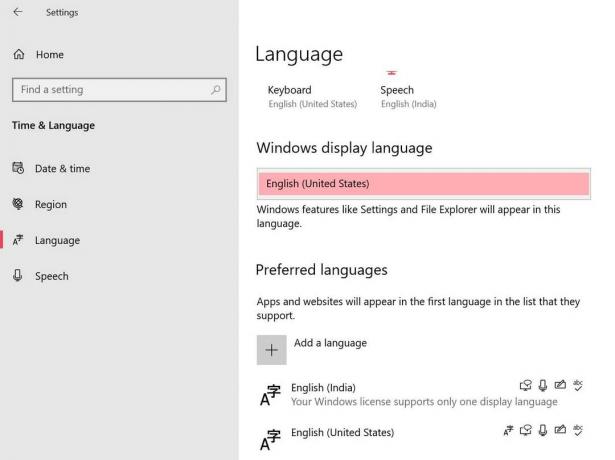
- עכשיו בחר אנגלית ארצות הברית) מרשימת השפות עבור שפת התצוגה של Windows.
- אם במקרה, לא מצאת את השפה המועדפת עליך ברשימה, הקפד ללחוץ על הוסף שפה.
- לאחר הבחירה, הפעל מחדש את המחשב שלך כדי להחיל שינויים.
- לבסוף, פתח את המשחק Call of Duty: BOCW, והוא אמור לפעול כראוי.
12. ודא שחשבון Activision ו- Blizzard מקושרים
- גש לפקיד התחברות Activision דף מסך.
- כעת היכנס לחשבונך הקיים> לחץ על פּרוֹפִיל מהפינה השמאלית העליונה.
- עבור אל קישור חשבון קטע> לחץ על קישור לחשבון Battle.net.
- בחר לְהַמשִׁיך והמתין להשלמת תהליך הקישור.
- לאחר שתסיים, הפעל את המשחק Call of Duty: Black Ops המלחמה הקרה, ובדוק אם הבעיה מתרסקת.
13. השבת תזמון GPU מואץ חומרה
למרות שתכונת תזמון ה- GPU המואצת בחומרה מאפשרת למערכת לפעול כראוי וגם היא מגדיל את הביצועים, חלק מהשחקנים המושפעים הזכירו שכיבוי זה עזר להם מִגרָשׁ. אם אף אחת מהשיטות שלעיל לא עבדה בשבילך, נסה לבצע את השלבים הבאים כדי להפוך את מצב תזמון ה- GPU המואץ בחומרה ב- Windows 10 שלך.
- מקש ימני באזור שולחן העבודה הריק> בחר הגדרות תצוגה.
- לחץ על הגדרות גרפיקה תחת מספר תצוגות סָעִיף.
- הקלק על ה שנה את הגדרות הגרפיקה המוגדרות כברירת מחדל תחת הגדרות ברירת מחדל.
- כאן אתה יכול בקלות לכבות ה תזמון GPU מואץ חומרה תכונה.
14. השבת מעקב אחר ריי אחר במשחק
Ray Tracing היא טכנולוגיית עיבוד תצוגה המייצרת תמונה על ידי מעקב אחר נתיב האור כפיקסלים בתמונה לכדי כך שניתן יהיה לראות טוב יותר ולשפר את איכות הגרפיקה מהרגיל. עם זאת, זה דורש כמות כבדה של ביצועי חומרה וכמה כרטיסי גרפיקה תואמים לתכונה זו נכון לעכשיו.
חלק מהשחקנים דיווחו כי השבתה של תכונה זו בהגדרות המשחק עשויה לפתור את בעיית ההתרסקות. לעשות את זה:
- לִפְתוֹחַ Call of Duty: Black Ops המלחמה הקרה > עבור אל הגדרות.
- עבור אל גרָפִיקָה הכרטיסייה> כאן תראה את ריי רייטינג אוֹפְּצִיָה.
- כעת השבת את כל שלוש האפשרויות כמפורט להלן:
- ריי מעקב אחר צללי שמש - מושבת
- ריי מעקב אחר צללים מקומיים - מושבת
- מעקב אחר קרניים סתימת הסביבה - מושבת
- לאחר שתסיים, הפעל מחדש את לקוח Battle.net ונסה להריץ את המשחק שוב.
זהו זה, חבר'ה. אנו מניחים שמדריך זה עזר לך. לשאילתות נוספות, ספר לנו בתגובה למטה.


